
Go 開発拡張機能のインストール
次に、VS Code エディターの Go 拡張機能プラグインをインストールする必要があります。 , let Go言語開発をサポートします。

Go 言語開発ツール キットをインストールします
Windows プラットフォームで Ctrl Shift P を押し、Ctrl Shift を押しますMac プラットフォームでは P コマンド Shift P。この時点で、以下に示すように、VS Code インターフェイスに入力ボックスが表示されます。

Enter >go:install inこの入力ボックスを使用すると、関連情報が自動的に検索されます。コマンドでは、「Go:Install/Update Tools」
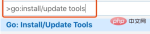



解決策: git を使用してソース コードをダウンロードし、インストールします
手動で実行できますgithub からツールをダウンロードします (このステップを実行するには、コンピュータに git がインストールされている必要があります)ステップ 1: GOPATH の src ディレクトリの下に golang.org/x ディレクトリを作成しますステップ 2: ターミナル/cmd で、GOPATH/src/golang.org/x ディレクトリに移動します。ステップ 3: git クローン https://github.com/golang/tools を実行します。 git tools コマンドステップ 4: git クローンを実行します https://github.com/golang/lint.git コマンドステップ 5: Ctrl/Command Shift P を押して Go を実行します。 [ツールのインストール/更新] コマンドを再度実行し、ポップアップ ウィンドウですべてを選択して [OK] をクリックすると、今度はインストールが成功します。 上記の手順に従うと、インストールは正常に完了します。現時点では、Go ファイルを作成するときに、コード プロンプト、コード フォーマット、その他のツールを通常どおり使用できます。
自動保存の構成
[環境設定] -> [設定] をクリックし、設定ページを開くと、自動保存の関連構成が表示されます。図に示すように、独自の設定に応じて自動保存方法を選択できます:
#コード スニペットのショートカット キーを構成する または Ctrl/Command Shift P を押して、以下に示すように >スニペットを入力し、コマンドを選択して実行します:

# 次に、ポップアップ ウィンドウをクリックします。 go オプションを選択します。 
ここで、$0 はカーソルの最終位置を表します。たとえば、ここでは 2 つのショートカットを作成しました。1 つは pln と入力すると fmt.Println() コードがエディターに挿入され、plf と入力すると fmt.Printf("") コードが挿入されます。 
 おすすめの関連記事とチュートリアル:
おすすめの関連記事とチュートリアル:
以上がvscode が Go 言語開発環境を構成する方法の詳細内容です。詳細については、PHP 中国語 Web サイトの他の関連記事を参照してください。
 Visual Studio Vs. VSコード:パフォーマンスとリソースの使用Apr 26, 2025 am 12:18 AM
Visual Studio Vs. VSコード:パフォーマンスとリソースの使用Apr 26, 2025 am 12:18 AMパフォーマンスとリソースの使用におけるVisualStudioとVSCodeの違いは、主に以下に反映されています。1。起動速度:VSCODEは高速です。 2。メモリの使用量:VSCODEは低くなります。 3。CPUの使用法:VisualStudioは、コンピレーションとデバッグ中に高くなります。選択するときは、プロジェクトの要件と開発環境に基づいて決定する必要があります。
 ビジュアルスタジオ:C#、CなどのIDEApr 25, 2025 am 12:10 AM
ビジュアルスタジオ:C#、CなどのIDEApr 25, 2025 am 12:10 AMVisualStudio(VS)は、Microsoftが開発した強力な統合開発環境(IDE)であり、C#、C、Pythonなどの複数のプログラミング言語をサポートします。1)コード編集、デバッグ、バージョン、テストなどの機能セットを提供します。 2)強力な編集者とデバッガーを介したプロセスコード、RoslynおよびClang/MSVCコンパイラプラットフォームを使用した高度なコード分析と再構築をサポートします。 3)基本的な使用法は、C#コンソールアプリケーションの作成に似ており、高度な使用は多型を実装するようなものです。 4)ブレークポイントの設定、出力ウィンドウの表示、インスタントウィンドウの使用により、一般的なエラーをデバッグできます。 5)パフォーマンス最適化の提案には、非同期プログラミングの使用、コード再構成、パフォーマンス分析が含まれます。
 Visual Studio:コードコンパイル、テスト、展開Apr 24, 2025 am 12:05 AM
Visual Studio:コードコンパイル、テスト、展開Apr 24, 2025 am 12:05 AMVisualStudioでは、コードをコンパイル、テスト、展開する手順は次のとおりです。1。コンパイル:VisualStudioのコンパイラオプションを使用して、ソースコードを実行可能ファイルに変換し、C#、C、Pythonなどの複数の言語をサポートします。 2。テスト:組み込みのMSTESTとNUNITを使用してユニットテストを実行して、コードの品質と信頼性を向上させます。 3。展開:セキュリティとパフォーマンスを確保するために、Web展開、Azure展開などを通じて、開発環境から生産環境へのアプリケーションを転送します。
 ビジュアルスタジオ:統合開発環境の紹介(IDE)Apr 23, 2025 am 12:02 AM
ビジュアルスタジオ:統合開発環境の紹介(IDE)Apr 23, 2025 am 12:02 AMVisualStudioismicRosoft'sFlagshipide、サポートMultipleMingLanguagesAndenHancingCodingEfficiency.1)itOffersfeatureSlisensensenseforCodeprediction、Multi-tabbedinterfaceforprojectmanagement、およびtoolsfordebugging、Refactoring、およびversionControl.2
 Visual Studio:無料および有料の提供物を探索しますApr 22, 2025 am 12:09 AM
Visual Studio:無料および有料の提供物を探索しますApr 22, 2025 am 12:09 AMVisualStudioの無料バージョンと有料バージョンの主な違いは、機能の豊富さとサポートされているサービスです。無料版(コミュニティ)は、個々の開発者や小チームに適しており、基本的な開発ツールを提供しています。有料版(プロフェッショナルおよびエンタープライズ)は、大規模なプロジェクトやエンタープライズレベルの開発に適した高度なデバッグやチームコラボレーションツールなどの高度な機能を提供します。
 Visual Studio Community Edition:説明した無料オプションApr 21, 2025 am 12:09 AM
Visual Studio Community Edition:説明した無料オプションApr 21, 2025 am 12:09 AMVisualStudioCommunityeditionは、個々の開発者、小規模チーム、教育機関に適した無料のIDEです。 1)コード編集、デバッグ、テスト、バージョンの制御などの機能を提供します。 2)Roslynコンパイラプラットフォームに基づいて、複数のプログラミング言語をサポートし、GITとTFVCを統合します。 3)高度な機能には、ユニットテストが含まれます。最適化の提案には、不要な拡張機能の電源を切ること、軽量エディターの使用が含まれます。
 ビジュアルスタジオ:簡単にアプリケーションを構築しますApr 20, 2025 am 12:09 AM
ビジュアルスタジオ:簡単にアプリケーションを構築しますApr 20, 2025 am 12:09 AMVisualStudioは、Microsoftが開発した統合開発環境(IDE)であり、C#、C、Pythonなどを含むさまざまなプログラミング言語をサポートしています。 2.デバッガーでは、ブレークポイントの設定、ステップバイステップのコード実行、および問題の識別が可能になります。 3。初心者にとっては、シンプルなコンソールアプリケーションを作成することは、始めるのに最適な方法です。 4.高度な使用には、プロジェクト管理や依存関係の注入などの設計パターンの適用が含まれます。 5.一般的なエラーは、デバッグツールを段階的に解決できます。 6.パフォーマンスの最適化とベストプラクティスには、コードの最適化、バージョン制御、コード品質検査、自動テストが含まれます。
 Visual StudioおよびVSコード:重要な違いを理解しますApr 19, 2025 am 12:16 AM
Visual StudioおよびVSコード:重要な違いを理解しますApr 19, 2025 am 12:16 AMVisualStudioは、大規模なプロジェクトやエンタープライズレベルのアプリケーション開発に適していますが、VSCODEは迅速な開発と多言語サポートに適しています。 1. VisualStudioは、包括的なIDE環境を提供し、Microsoft Technology Stackをサポートします。 2.VSCODEは、柔軟性とスケーラビリティを強調し、クロスプラットフォームをサポートする軽量エディターです。


ホットAIツール

Undresser.AI Undress
リアルなヌード写真を作成する AI 搭載アプリ

AI Clothes Remover
写真から衣服を削除するオンライン AI ツール。

Undress AI Tool
脱衣画像を無料で

Clothoff.io
AI衣類リムーバー

Video Face Swap
完全無料の AI 顔交換ツールを使用して、あらゆるビデオの顔を簡単に交換できます。

人気の記事

ホットツール

SublimeText3 英語版
推奨: Win バージョン、コードプロンプトをサポート!

VSCode Windows 64 ビットのダウンロード
Microsoft によって発売された無料で強力な IDE エディター

PhpStorm Mac バージョン
最新(2018.2.1)のプロフェッショナル向けPHP統合開発ツール

WebStorm Mac版
便利なJavaScript開発ツール

ドリームウィーバー CS6
ビジュアル Web 開発ツール

ホットトピック
 7720
7720 15
15 1642
1642 14
14 1396
1396 52
52 1289
1289 25
25 1233
1233 29
29


